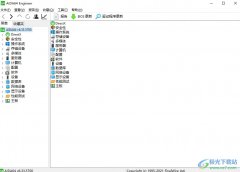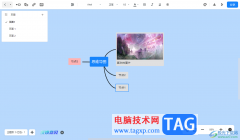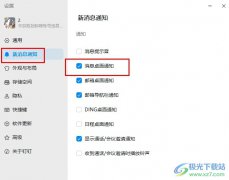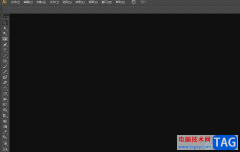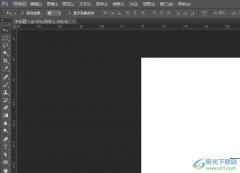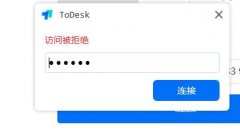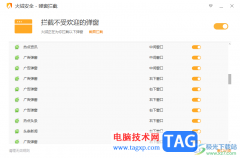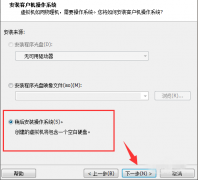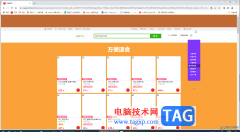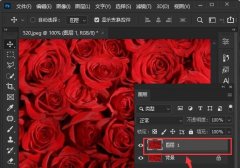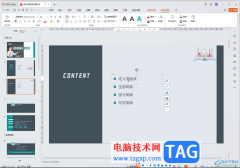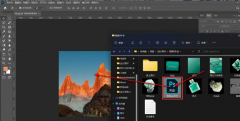很多小伙伴在使用qq浏览器的过程中经常会被各种网站中的广告所打扰到,广告在网站页面中会影响我们的正常浏览,想要关掉这些网页中的广告或是弹窗,我们需要在浏览器中安装插件,在QQ浏览器中,我们无法直接搜索到屏蔽广告以及弹窗的插件,所以我们需要先下载好uBlock origin插件,然后将插件文件拖入QQ浏览器的应用中心页面,最后再点击添加扩展程序选项即可,在拖入插件文件之前,我们需要先将开发者模式开启。有的小伙伴可能不清楚具体的操作方法,接下来小编就来和大家分享一下QQ浏览器安装广告屏蔽插件的方法。
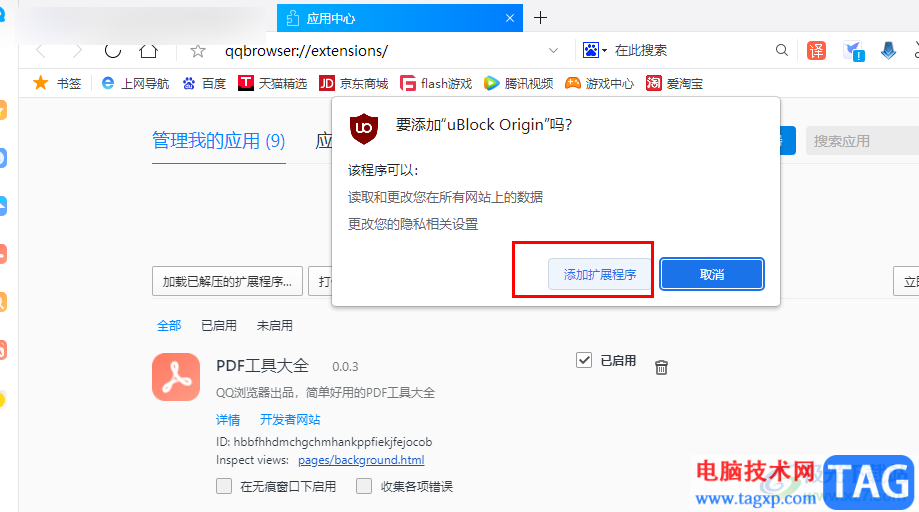
方法步骤
1、第一步,我们先在电脑中打开QQ浏览器,然后在浏览器中搜索uBlock origin插件,可以进入“http://www.xz7.com/downinfo/563217.html”中进行下载

2、第二步,下载好之后,我们在QQ浏览器中点击更多应用图标,然后在下拉列表中点击选择“添加应用”选项

3、第三步,进入应用中心页面之后,我们在该页面中先将“开发者模式”选项进行勾选
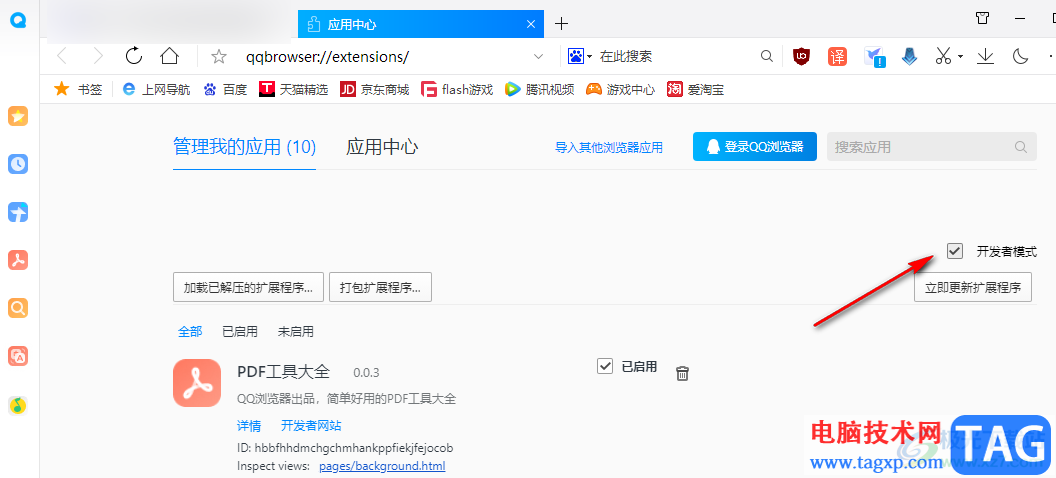
4、第四步,接着我们在文件夹中找到刚刚下载好的广告屏蔽插件,将该插件文件拖入到QQ浏览器页面中
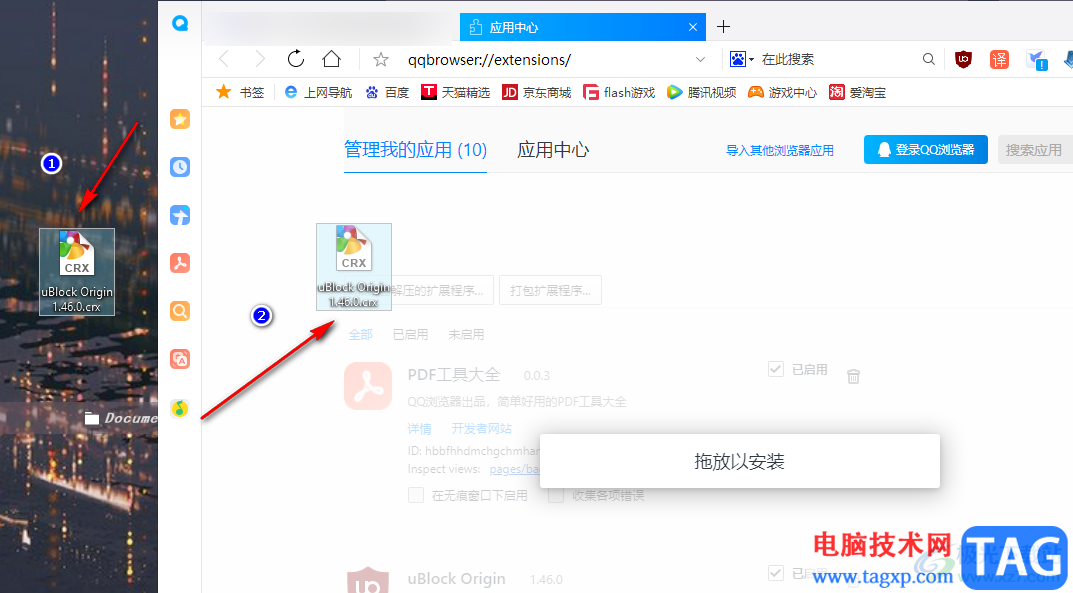
5、第五步,将广告屏蔽插件拖入QQ浏览器页面之后,我们点击页面中的“添加扩展程序”选项即可
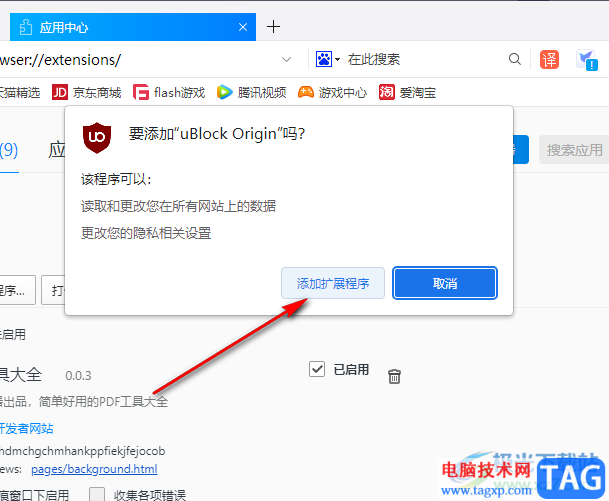
6、第六步,添加好广告屏蔽插件之后,我们在工具栏中打开该插件图标,就能看到在该网站中插件屏蔽掉的广告以及弹窗数量了
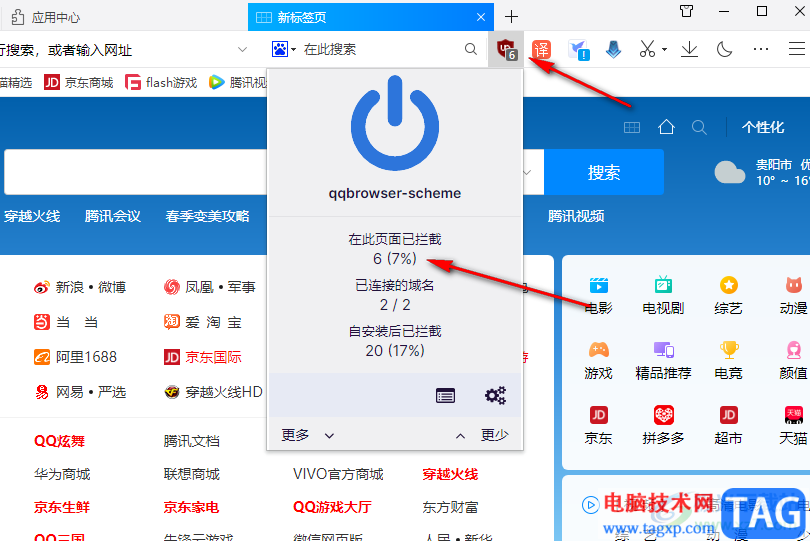
以上就是小编整理总结出的关于QQ浏览器安装广告屏蔽插件的方法,我们先下载好uBlock origin插件,然后进入QQ浏览器的应用中心页面,在该页面中开启开发者模式,然后将插件拖入该页面中并点击添加扩展程序选项即可,感兴趣的小伙伴快去试试吧。